6 طرق لنقل البيانات من Samsung إلى Samsung S20 بسرعة
هل فكرت يومًا في كيفية نقل البيانات من Samsung إلى Samsung بأسرع طريقة؟ سواء اشتريت جهاز Samsung جديدًا أو كنت تنوي التغيير إلى Samsung S20 جديد أو كسر جهاز Samsung الحالي الخاص بك. هناك مواقف تتطلب نقل البيانات من Samsung إلى Samsung. إن معرفة الطريقة الصحيحة سيساعدك بلا شك في نقل البيانات من Samsung إلى أجهزة Samsung. في حال لم تكن متأكدًا من كيفية إرسال البيانات من Samsung إلى هواتف Samsung المحمولة بعد حصولك على Samsung S20 الجديد. لدينا 6 حلول مذهلة من أجلك.
اتبع هذه المقالة لاستكشاف المزيد!
الجزء 1: قم بتبديل كل شيء من Samsung القديم إلى Samsung S20 بنقرة واحدة
إذا كنت قلقًا بشأن كيفية نقل البيانات من Samsung إلى Samsung S20. ثم يتم نقل البيانات باستخدام DrFoneTool – نقل الهاتف هي إجابتك النهائية. يمكّنك هذا البرنامج المذهل من نقل البيانات بين أجهزة iOS و Android. البرنامج متوافق مع أحدث إصدارات iOS و Android. يمكنك نقل مجموعة كبيرة من الملفات مثل الصور وجهات الاتصال والموسيقى والرسائل النصية ومقاطع الفيديو وما إلى ذلك ، يمكنك تبديل البيانات بين 6000 بالإضافة إلى طرازات الهواتف الذكية بما في ذلك Apple و Samsung و Sony و HUAWEI و Google وما إلى ذلك في حال كنت تفكر في كيفية لنقل جميع البيانات من Samsung إلى Samsung. DrFoneTool – نقل الهاتف هو أفضل رهان.

DrFoneTool – نقل الهاتف
انقل نوع بيانات واحدًا أو كل أنواع البيانات من Samsung إلى Samsung S20 بنقرة واحدة انقر Direcly!
- يمكنك بسهولة نقل أنواع البيانات المختلفة من Android إلى Android بما في ذلك التطبيقات والموسيقى ومقاطع الفيديو والصور وجهات الاتصال والرسائل وبيانات التطبيقات وسجلات المكالمات وما إلى ذلك.
- يعمل بشكل مباشر وينقل البيانات بين جهازي نظام تشغيل في الوقت الفعلي.
- يعمل بشكل مثالي مع Apple و Samsung و HTC و LG و Sony و Google و HUAWEI و Motorola و ZTE و Nokia والمزيد من الهواتف الذكية والأجهزة اللوحية.
- متوافق تمامًا مع مقدمي الخدمات الرئيسيين مثل AT&T و Verizon و Sprint و T-Mobile.
- متوافق تمامًا مع أحدث إصدار من iOS
 وأندرويد 10.0
وأندرويد 10.0
إليك الدليل التفصيلي لنقل الملفات من Samsung إلى Samsung S20–
الخطوة 1: قم بتثبيت DrFoneTool – برنامج نقل الهاتف على جهاز الكمبيوتر الخاص بك. قم بتشغيل البرنامج ثم قم بتوصيل كل من هواتف Samsung المحمولة الخاصة بك من خلال كبلات USB.

الخطوة 2: الآن ، انقر فوق علامة التبويب ‘نقل الهاتف’ من واجهة DrFoneTool وحدد المصدر والجهاز المستهدف بينهم. يمكنك حتى النقر على زر ‘Flip’ في حالة عدم الاختيار الصحيح.

ملاحظة: سيؤدي تحديد مربع الاختيار ‘مسح البيانات قبل النسخ’ إلى مسح البيانات الموجودة على الجهاز الوجهة قبل نقل البيانات.
الخطوة 3: هنا ، تحتاج إلى اختيار أنواع الملفات التي تريد نقلها ثم الضغط على زر ‘بدء النقل’. ستعلم نافذة شريط التقدم بشأن عملية النقل. اضغط على ‘موافق’ عند الانتهاء.

كيف تنقل البيانات من Samsung إلى Samsung S20 باستخدام تطبيق Smart Switch؟
في حال كنت تتساءل عن كيفية نقل الملفات من Samsung إلى Samsung باستخدام تطبيق Smart Switch Mobile. لدينا الجواب لك. باستخدام هذا التطبيق ، يمكنك نقل مجموعة متنوعة من البيانات بما في ذلك جهات الاتصال والرسائل وملفات الوسائط وما إلى ذلك. يمكنك إرسال البيانات لاسلكيًا من جهاز Android إلى جهاز آخر. تم تصميم هذا التطبيق بشكل أساسي للتبديل إلى أجهزة Samsung Galaxy بشكل عام.
دعونا نرى كيفية نقل جميع البيانات من Samsung إلى هواتف Samsung Galaxy –
- قم بتثبيت تطبيق Samsung Smart Switch Mobile على كل من أجهزة Samsung Galaxy الخاصة بك. تأكد من أنها على مسافة 50 سم من بعضها البعض. الآن ، قم بتشغيل تطبيق Samsung Smart Switch على كلاهما.
- انقر فوق الزر ‘اتصال’ في أي من الأجهزة لإنشاء الاتصال. عند الاتصال ، انتقل إلى قائمة أنواع البيانات المعروضة على الجهاز المصدر. حدد ما تريد نقله ثم انقر فوق الزر ‘نقل’.
- سيُظهر جهاز Samsung Galaxy المستهدف موجهًا لتلقي البيانات. اضغط على ‘موافق’ للتأكيد والسماح ببعض الوقت لإكمال النقل.
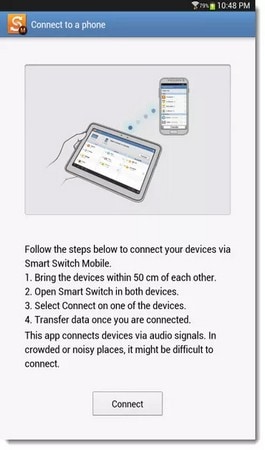
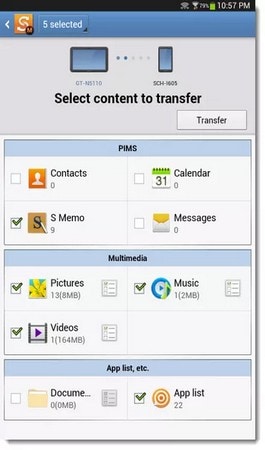

- بمجرد انتهاء النقل ، اضغط على زر ‘تم’ واخرج.
كيف تنقل البيانات من Samsung إلى Samsung عبر NFC؟
عندما تكون مهتمًا بكيفية نقل الملفات من Samsung إلى Samsung. أجهزة Samsung المزودة بتقنية NFC – تُضفي ميزة الاتصال قريب المدى بُعدًا جديدًا عليها. باستخدام هذه الطريقة ، يمكنك نقل الصور وصفحات الويب وجهات الاتصال والتطبيقات ومقاطع الفيديو وما إلى ذلك. لا يهم ما إذا كنت ترسل إلى جهاز لوحي أو هاتف أو العكس. تظل عملية إرسال المحتوى كما هي. تحتاج إلى تنشيط NFC و Android Beam للسماح بإجراء النقل.
- على كل من جهازي Samsung ، قم بتشغيل NFC و Android Beam من خلال زيارة ‘الإعدادات’ والنقر على ‘المزيد’. انقر على مفتاح ‘NFC’ لتشغيله.
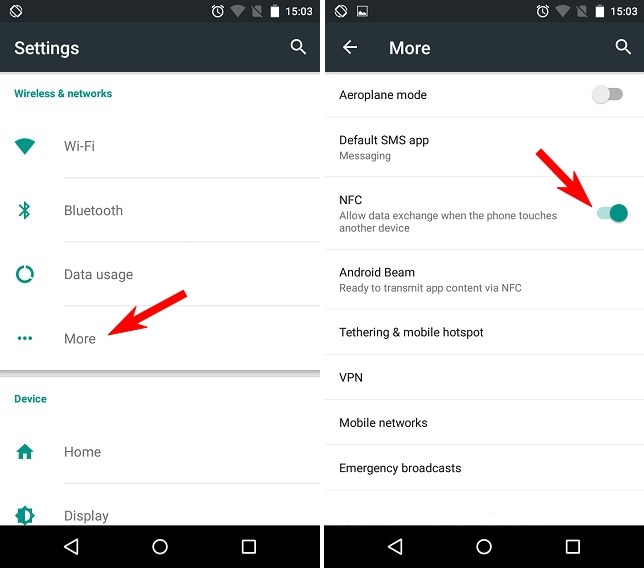
- الآن ، حدد البيانات التي تريد مشاركتها وواجه ظهور كلا الجهازين لبعضهما البعض. يؤكد اللمس والصوت أنه تم اكتشاف الأجهزة.
- على الجهاز المصدر ، يمكنك رؤية الشاشة مضغوطة إلى صورة مصغرة تقول ‘المس للإرسال’. اضربها لبدء الإشعاع.
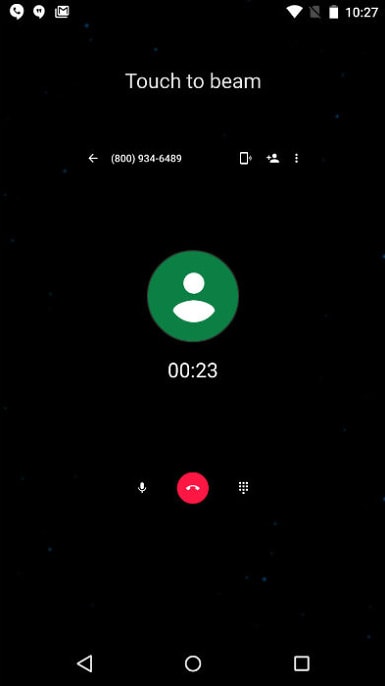
- عند الانتهاء من العملية ، يمكنك الحصول على تأكيد صوتي أو إشعار. يمكنك أيضًا مشاهدة التطبيق قيد التشغيل وعرض محتوى البث.
كيف تنقل البيانات من Samsung إلى Samsung S20 عبر البلوتوث؟
يعد نقل البيانات بين أجهزة Samsung أمرًا سهلاً باستخدام Bluetooth. رغم ذلك ، في معظم الأوقات تكون العملية بطيئة جدًا وتفشل. من خلال هذه العملية ، يمكنك أيضًا نقل التطبيقات من Samsung إلى Samsung. ولكن ، فقط إذا كان لديك ملف .APK محفوظ على جهازك المصدر.
ها هي العملية –
- ابحث عن ميزة ‘Bluetooth’ وقم بتشغيلها لكلا الجهازين. يمكنك العثور عليه من ‘الإعدادات’ أو عن طريق التمرير لأسفل في شريط الإشعارات.
- الآن ، على الجهاز المصدر ، حدد البيانات المطلوبة لنقلها. انقر فوق رمز المشاركة وحدد ‘Bluetooth’ كخيار مشاركة.
- سوف يبحث Bluetooth عن الأجهزة الموجودة في النطاق. اضغط على اسم جهاز Samsung المستهدف من القائمة. على جهازك المستهدف ، اضغط على زر ‘قبول’ عند مطالبتك بذلك.
- سيبدأ نقل البيانات إلى هاتف Samsung المستهدف.
كيفية نقل الصور بين أجهزة Samsung عبر السحب والإفلات
في حال كانت كيفية نقل الموسيقى من Samsung إلى Samsung S20 تجعلك تشعر بالتوتر. لدينا حل بسيط في هذا الشأن. لماذا لا تستخدم طريقة السحب والإفلات وترتيبها؟ بصرف النظر عن الموسيقى ، يمكنك مشاركة الكثير من أنواع البيانات الأخرى في هذه العملية.
- قم بتوصيل كل من أجهزة Samsung بجهاز الكمبيوتر الخاص بك من خلال كبلات USB. حدد وضع نقل البيانات لكلا الجهازين.
- الآن ، افتح هاتف Samsung المصدر الخاص بك وحدد الملفات المطلوبة. قم بالسحب والإفلات إلى المجلد المحدد في مجلد الجهاز المحمول الوجهة.
- لقد انتهيت من نقل الملفات.
كيف تنقل الملفات بين أجهزة Samsung باستخدام Shareit؟
لفهم كيفية نقل التطبيقات من Samsung إلى Samsung S20 ، يجب عليك مراجعة Shareit. يمكنه نقل البيانات لاسلكيًا باستخدام Wi-Fi.
- قم بتثبيت Shareit على كل من أجهزة Samsung. أطلقهم لهم أيضًا.
- الآن ، على الجهاز المصدر ، انقر فوق الزر ‘إرسال’ وحدد الملفات التي تريد مشاركتها.
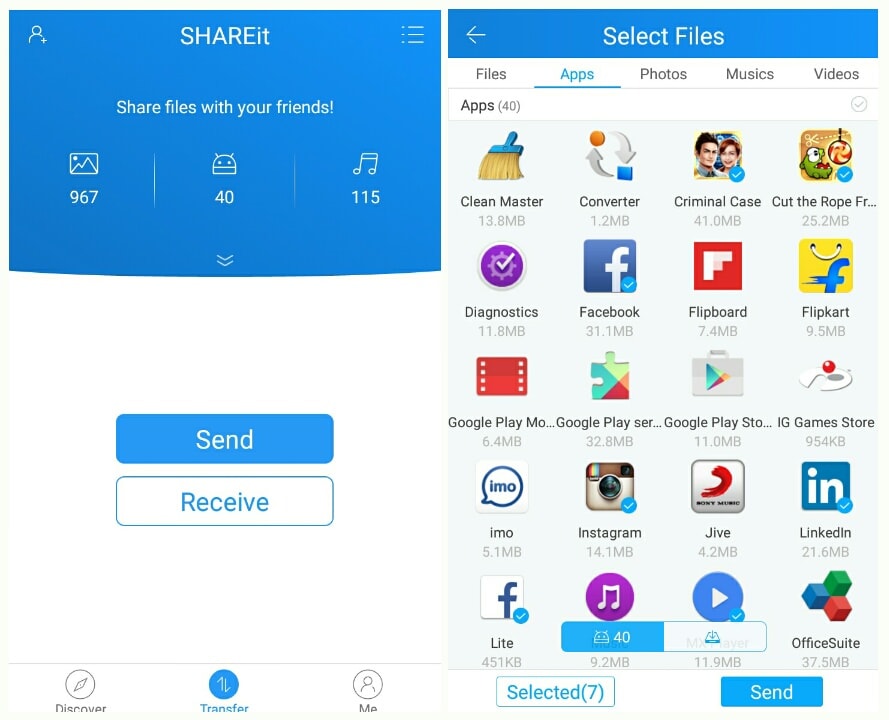
- انقر فوق الزر ‘إرسال’ مرة أخرى لبدء الإرسال. على هاتفك المحمول المستهدف ، انقر فوق الزر ‘تلقي’ لجعله قابلاً للاكتشاف.

- الآن ، من الجهاز المصدر ، اضغط على ملف تعريف جهاز الاستقبال وسيتم توصيل كلا الجهازين. سيتم نقل الملفات الآن.
أحدث المقالات